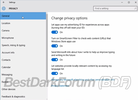- Регистрация
- 12.05.16
- Сообщения
- 1.927
- Реакции
- 523
- Репутация
- 0
Мы собираемся рассмотреть настройки конфиденциальности Windows 10. Если вы уже установили Windows 10, отлично, просто пройдитесь по этим настройкам. Если вы еще не установили ее, то будьте в курсе, что когда вы собираетесь устанавливать эту систему, есть два варианта. У вас будет выбор между экспресс-установкой и выборочной установкой.
Если вы хотите иметь возможность задать настройки безопасности и приватности во время установки системы, то вам нужна выборочная установка. Если вам нужны настройки по умолчанию, то выбирайте экспресс-установку. И когда система будет установлена, вы сможете задать настройки безопасности и приватности самостоятельно. Вам следует знать, что даже с определенными настройками, и это было доказано, что Windows 10 по-прежнему отправляет некоторую информацию в Microsoft. Первое, что необходимо решить, это тип аккаунта, который вы собираетесь использовать. Windows 10 больше не использует локальные аккаунты по умолчанию. Она использует аккаунты Microsoft, интернет-аккаунты, те, что синхронизируются через интернет посредством облачных технологий.
Очевидно, что если приватность вызывает озабоченность, то вам не стоит использовать подобные аккаунты. Вместо этого вам нужны локальные аккаунты. Все хорошо, вы можете настроить их, и Windows 10 будет работать, только вы не сможете использовать какие бы то ни было средства, нуждающиеся в функционале для работы с облаками и синхронизацией.
Давайте сначала рассмотрим Cortana. Если вы наберете Cortana и настройки поиска, то откроются следующие настройки. Это основная кнопка по включению/выключению Cortana. В данный момент она выключена, именно это вам стоит сделать у себя. Здесь соглашение по ее включению.
Когда она запущена, у вас будет возможность кликнуть на эту иконку, "Настройки", и здесь вы сможете включить или выключить Cortana. И вы также сможете увидеть, что есть у Microsoft сказать по поводу политики конфиденциальности. Вот, пожалуйста.
Microsoft не хотят, чтобы вы отключали Cortana. Раньше ее можно было отключить в Windows 10, однако Microsoft убрали тот простой переключатель. Вы по-прежнему можете отключить Cortana посредством вмешательства в реестр или параметры групповых политик. Это превращает ее в инструмент "Поиск Windows" для поиска локальных приложений и файлов.
Windows 10 - Параметры конфиденциальности
Давайте посмотрим на параметры конфиденциальности. Чтобы это сделать, нам нужно спуститься сюда, "Параметры", "Конфиденциальность", и вот мы здесь. Слева видим целый набор различных настроек для различных видов параметров конфиденциальности.
Следующее: включить фильтр SmartScreen для проверки веб-содержимого (URL), которые могут использовать приложения из Магазина Windows. Вот, что делает данная настройка. Фильтр SmartScreen помогает вам выявлять ранее обнаруженные вредоносные сайты и сайты, созданные в целях фишинга, и принимать обоснованные решения о скачивании файлов. Фильтр SmartScreen защищает тремя следующими способами. При работе в Интернете фильтр анализирует веб-страницы, выявляя подозрительные. Фильтр SmartScreen проверяет, содержатся ли посещаемые сайты в динамическом списке фишинговых сайтов и сайтов с вредоносными программами. Фильтр SmartScreen проверяет скачиваемые из Интернета файлы по списку известных сайтов с вредоносными и небезопасными программами.
Собственно говоря, это хорошее средство безопасности. Это то, что вам следует оставить включенным для обеспечения безопасности, но если у вас имеются вопросы касаемо соблюдения конфиденциальности, возможно, вам стоит отключить эту опцию, потому что она будет записывать в журнал все ваши посещения веб-сайтов.
Далее: отправлять в Microsoft мои сведения о написании, чтобы помочь в усовершенствовании функций печатного и рукописного ввода в будущем. Речь идет о записи ваших нажатий клавиш и того, что вы печатаете, это спроектировано для автоисправления, автозаполнения текста, чтобы система лучше с этим справлялась. Но опять же, это отправка всех вводимых данных, так что это проблема сохранения конфиденциальности.
Если вас заботит приватность, вам следует выключить эту функцию.
Позволить веб-сайтам предоставлять местную информацию за счет доступа к моему списку языков. Это отправляет данные вовне, так что вам стоит отключить.
Далее: управление получением рекламы от Microsoft и другими сведениями о персонализации. Это приведет вас на внешнюю страницу, там мы получим пару опций. Персонализированная реклама в этом браузере. Нет, спасибо. Персонализированная реклама везде, где используется моя учетная запись Microsoft. Опять же, проблема приватности, нет, спасибо. Персонализированная реклама в Windows, включает в себя Windows, Windows Phone, Xbox и другие устройства.
Это геолокация посредством GPS и локация по Wi-Fi. Здесь есть гло-
бальный переключатель, можно выключить данную функцию, что прекрасно. Далее вы можете включить или отключить ее для каждого отдельно взятого приложения. Я бы порекомендовал отключить их для сохранения приватности. Если у вас есть потребность в том, чтобы какой-то из этих пунктов был включен, то вы будете отправлять конфиденциальные данные в адрес этих определенных сервисов.
Далее нам нужно открыть Bing и начать управлять личными сведениями для всех своих устройств. Здесь, если у вас есть аккаунты Microsoft, вы залогинитесь и деактивируете все вещи, которые вы считаете проблемой для вашей конфиденциальности.
Далее, контакты, с кем вы хотите делиться вашей контактной информацией, с какими приложениями? Опять же, на ваше усмотрение, потенциальная проблема приватности.
Далее, календарь: разрешить приложениям доступ к моему календарю. Нет, спасибо. Далее, обмен сообщениями: разрешить приложениям читать или отправлять сообщения. Это может использоваться для, например, случаев, когда приложение хочет вас аутентифицировать и оно отправляет СМС-сообщение на вашу машину. Это больше подходит для мобильных устройств, но оно может отправить это СМС и на вашу машину с целью аутентификации, как приложение для обмена сообщениями. Ставим "Нет".
Далее, радио: некоторые приложения используют радиомодули - такие как Bluetooth - в вашем устройстве для отправки и получения данных. В некоторых случаях для выполнения своей волшебной работы приложениям необходимо включать или выключать эти радиомодули. Иногда у вас могут появляться приложения, которым требуется включение или отключение Wi-Fi, но если вы их отключаете, то возможно, вы делаете это не просто так. Вам, возможно, захочется отключить эту функцию.
Далее, другие устройства: разрешить приложениям автоматически совместно использовать и синхронизировать сведения с беспроводными устройствами, которые не должны явно связываться с компьютером, планшетом или телефоном. Нам не нужна синхронизация данных, проблема приватности.
Далее, в русском варианте, это частота формирования отзывов: Windows должна запрашивать мои отзывы, никогда. Мы не хотим отправлять данные в отзывах в адрес Microsoft. Для безопасности мы можем выбрать здесь - "Базовые сведения".
Если вы хотите иметь возможность задать настройки безопасности и приватности во время установки системы, то вам нужна выборочная установка. Если вам нужны настройки по умолчанию, то выбирайте экспресс-установку. И когда система будет установлена, вы сможете задать настройки безопасности и приватности самостоятельно. Вам следует знать, что даже с определенными настройками, и это было доказано, что Windows 10 по-прежнему отправляет некоторую информацию в Microsoft. Первое, что необходимо решить, это тип аккаунта, который вы собираетесь использовать. Windows 10 больше не использует локальные аккаунты по умолчанию. Она использует аккаунты Microsoft, интернет-аккаунты, те, что синхронизируются через интернет посредством облачных технологий.
Очевидно, что если приватность вызывает озабоченность, то вам не стоит использовать подобные аккаунты. Вместо этого вам нужны локальные аккаунты. Все хорошо, вы можете настроить их, и Windows 10 будет работать, только вы не сможете использовать какие бы то ни было средства, нуждающиеся в функционале для работы с облаками и синхронизацией.
You must be registered for see images attach
You must be registered for see images attach
Давайте сначала рассмотрим Cortana. Если вы наберете Cortana и настройки поиска, то откроются следующие настройки. Это основная кнопка по включению/выключению Cortana. В данный момент она выключена, именно это вам стоит сделать у себя. Здесь соглашение по ее включению.
Когда она запущена, у вас будет возможность кликнуть на эту иконку, "Настройки", и здесь вы сможете включить или выключить Cortana. И вы также сможете увидеть, что есть у Microsoft сказать по поводу политики конфиденциальности. Вот, пожалуйста.
Microsoft не хотят, чтобы вы отключали Cortana. Раньше ее можно было отключить в Windows 10, однако Microsoft убрали тот простой переключатель. Вы по-прежнему можете отключить Cortana посредством вмешательства в реестр или параметры групповых политик. Это превращает ее в инструмент "Поиск Windows" для поиска локальных приложений и файлов.
Windows 10 - Параметры конфиденциальности
Давайте посмотрим на параметры конфиденциальности. Чтобы это сделать, нам нужно спуститься сюда, "Параметры", "Конфиденциальность", и вот мы здесь. Слева видим целый набор различных настроек для различных видов параметров конфиденциальности.
You must be registered for see images attach
Первыми идут общие. Наверху: позволить приложениям использовать мой идентификатор получателя рекламы для возможностей между приложениями. Отключение этого параметра сбросит ваш идентификатор. Windows 10 присваивает каждой копии операционной системы уникальный идентификатор получателя рекламы. Это используется для персонализации рекламы, которая показывается вам третьими сторонами типа рекламных сетей и рекламодателей. Нам это не нужно, проблема приватности.Следующее: включить фильтр SmartScreen для проверки веб-содержимого (URL), которые могут использовать приложения из Магазина Windows. Вот, что делает данная настройка. Фильтр SmartScreen помогает вам выявлять ранее обнаруженные вредоносные сайты и сайты, созданные в целях фишинга, и принимать обоснованные решения о скачивании файлов. Фильтр SmartScreen защищает тремя следующими способами. При работе в Интернете фильтр анализирует веб-страницы, выявляя подозрительные. Фильтр SmartScreen проверяет, содержатся ли посещаемые сайты в динамическом списке фишинговых сайтов и сайтов с вредоносными программами. Фильтр SmartScreen проверяет скачиваемые из Интернета файлы по списку известных сайтов с вредоносными и небезопасными программами.
Собственно говоря, это хорошее средство безопасности. Это то, что вам следует оставить включенным для обеспечения безопасности, но если у вас имеются вопросы касаемо соблюдения конфиденциальности, возможно, вам стоит отключить эту опцию, потому что она будет записывать в журнал все ваши посещения веб-сайтов.
Далее: отправлять в Microsoft мои сведения о написании, чтобы помочь в усовершенствовании функций печатного и рукописного ввода в будущем. Речь идет о записи ваших нажатий клавиш и того, что вы печатаете, это спроектировано для автоисправления, автозаполнения текста, чтобы система лучше с этим справлялась. Но опять же, это отправка всех вводимых данных, так что это проблема сохранения конфиденциальности.
Если вас заботит приватность, вам следует выключить эту функцию.
Позволить веб-сайтам предоставлять местную информацию за счет доступа к моему списку языков. Это отправляет данные вовне, так что вам стоит отключить.
Далее: управление получением рекламы от Microsoft и другими сведениями о персонализации. Это приведет вас на внешнюю страницу, там мы получим пару опций. Персонализированная реклама в этом браузере. Нет, спасибо. Персонализированная реклама везде, где используется моя учетная запись Microsoft. Опять же, проблема приватности, нет, спасибо. Персонализированная реклама в Windows, включает в себя Windows, Windows Phone, Xbox и другие устройства.
You must be registered for see images attach
Вкладка "Местоположение": если служба определения местоположения включена, Windows, приложения и службы смогут использовать данные о вашем местоположении и журнал сведений о расположении.Это геолокация посредством GPS и локация по Wi-Fi. Здесь есть гло-
бальный переключатель, можно выключить данную функцию, что прекрасно. Далее вы можете включить или отключить ее для каждого отдельно взятого приложения. Я бы порекомендовал отключить их для сохранения приватности. Если у вас есть потребность в том, чтобы какой-то из этих пунктов был включен, то вы будете отправлять конфиденциальные данные в адрес этих определенных сервисов.
You must be registered for see images attach
Далее, камера. Здесь спрашивается напрямую: каким приложениям мы хотим разрешить использовать камеру? Если мы хотим быть особенно осторожными, то мы можем отключить камеру до тех пор, пока она нам не понадобится. Либо отключить ее для всех приложений за исключением какого-то одного, которое вам нужно.
You must be registered for see images attach
Далее, микрофон. Опять же, есть глобальный переключатель: включить / отключить. Можем выбрать, какие приложения могут использовать микрофон. Возможно, вам стоит отключить до тех пор, пока в этом не появится необходимость. Если вас немного заботит то, что микрофон может быть включен, то это определенно будет связано с Cortana.
You must be registered for see images attach
Далее, речь, рукописный ввод и ввод с клавиатуры. Windows и Cortana могут распознавать ваш голос и почерк, чтобы предоставлять вам более качественные предложения и рекомендации. Мы собираем такие сведения, как контакты, недавние события в календаре, отличительные черты голоса и почерка, а также журнал набора текста. Проблема приватности, остановить знакомство, отключено.Далее нам нужно открыть Bing и начать управлять личными сведениями для всех своих устройств. Здесь, если у вас есть аккаунты Microsoft, вы залогинитесь и деактивируете все вещи, которые вы считаете проблемой для вашей конфиденциальности.
You must be registered for see images attach
Далее, сведения учетной записи: разрешить приложениям получать доступ к моему имени, аватару и другим данным учетной записи. Вам стоит отключить это в целях приватности.Далее, контакты, с кем вы хотите делиться вашей контактной информацией, с какими приложениями? Опять же, на ваше усмотрение, потенциальная проблема приватности.
You must be registered for see images attach
Далее, календарь: разрешить приложениям доступ к моему календарю. Нет, спасибо. Далее, обмен сообщениями: разрешить приложениям читать или отправлять сообщения. Это может использоваться для, например, случаев, когда приложение хочет вас аутентифицировать и оно отправляет СМС-сообщение на вашу машину. Это больше подходит для мобильных устройств, но оно может отправить это СМС и на вашу машину с целью аутентификации, как приложение для обмена сообщениями. Ставим "Нет".
You must be registered for see images attach
You must be registered for see images attach
Далее, радио: некоторые приложения используют радиомодули - такие как Bluetooth - в вашем устройстве для отправки и получения данных. В некоторых случаях для выполнения своей волшебной работы приложениям необходимо включать или выключать эти радиомодули. Иногда у вас могут появляться приложения, которым требуется включение или отключение Wi-Fi, но если вы их отключаете, то возможно, вы делаете это не просто так. Вам, возможно, захочется отключить эту функцию.
You must be registered for see images attach
You must be registered for see images attach
You must be registered for see images attach
Далее, другие устройства: разрешить приложениям автоматически совместно использовать и синхронизировать сведения с беспроводными устройствами, которые не должны явно связываться с компьютером, планшетом или телефоном. Нам не нужна синхронизация данных, проблема приватности.
Далее, в русском варианте, это частота формирования отзывов: Windows должна запрашивать мои отзывы, никогда. Мы не хотим отправлять данные в отзывах в адрес Microsoft. Для безопасности мы можем выбрать здесь - "Базовые сведения".
You must be registered for see images attach
Последняя вкладка здесь, это фоновые приложения: выберите, какие приложения могут получать данные, отправлять оповещения и обновляться в фоновом режиме. Отключение фоновых приложений может помочь сэкономить энергию. Это создано больше для сохранения энергии, но и в то же время вы можете использовать это для отключения этих приложений, чтобы они не появлялись и не запрашивали различные сведения, что может вмешиваться в вашу конфиденциальность. Вам стоит отключить здесь все приложения. И это было видео о параметрах конфиденциальности.